はじめに
Alpineは、コマンドラインベースの電子メールクライアントです。非常に使いやすく、すべてのIMAPおよびPOP3サービスで動作します。 GUIベースの電子メールクライアントに比べていくつかの利点があります。たとえば、軽量であるだけでなく、消費するメモリも少なくて済みます。メールを開いて読むためにマウスを操作する必要はありません。このガイドでは、DebianにAlpineをインストールする方法を学びます。 Debian 11ServerEditionを使用しています。すべての手順とコマンドはDebianにのみ適用されます。
インストール
ここで、ターミナルを開いて次のコマンドを適用し、AlpineをDebianマシンにインストールできるようにします。
$ sudo apt update
$ sudo apt install alpine

Alpineは最新のDebian11リポジトリからインストールされます。 Alpineはターミナルプログラムであるため、それにアクセスする唯一の方法はコマンドラインからです。
Alpineの最新バージョンがインストールされました。実行するとすぐに、システム上にメールフォルダが作成されます。これは次のようになります。メッセージは1回だけ表示されます。最良の点は、デスクトップシステムで使用している通常の電子メールクライアントと同じように、完全なプロセスに数分しかかからないことです。

アルパイングリーティング画面
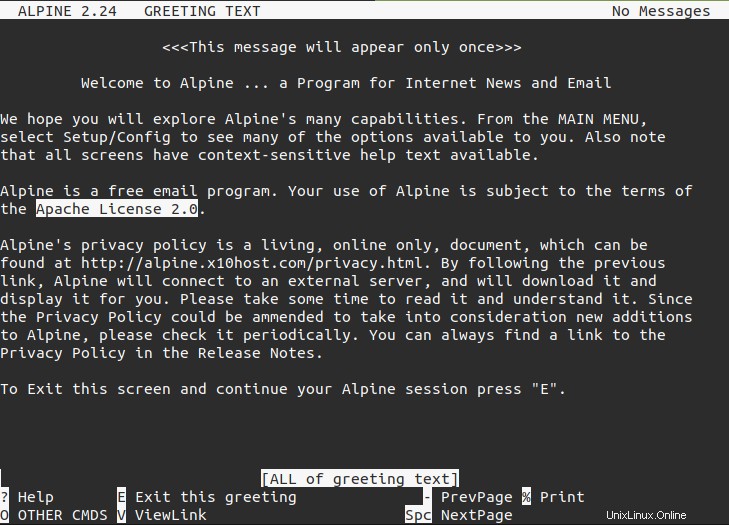
アルパインの実行
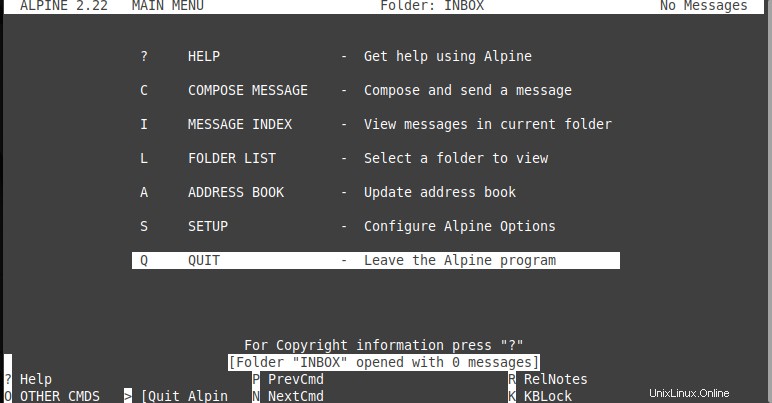
新しいフォルダを作成して、IMAPおよびPOP3の設定を今すぐ続行できます。 Qを押します アルパインをやめる。完全な電子メールシステムは、コマンドラインインターフェイスを介して機能します。グラフィカルユーザーインターフェイスは必要ありません。 Alpineは完全なサーバー管理ソリューションを提供しているため、サーバー環境から直接メールを読んだり、作成したり、送信したりできます。クライアントは安全であり、常に更新されます。他のサーバー関連アプリケーションと並行して、完全に正常に動作します。
Alpineのアンインストール
次のコマンドを実行するだけで、AlpineはDebianシステムから削除されます。
$ sudo apt remove alpine

これで、先に進むことができます。電子メールとすべてのレコードを含むすべてが削除されます。後でアプリケーションを再インストールしても、システムは何も復元しません。
結論
このガイドでは、ターミナルで永久に実行できる機能が満載のすばらしい電子メールクライアントであるAlpineをインストール、実行、および削除する方法を学びました。このガイドは、バスターエディションをお持ちのDebian11ユーザーのみを対象としています。 FedoraやUbuntuのような他のディストリビューションの多くの記事をすでに取り上げました。したがって、これらのディストリビューションにDebian設定を適用することは避けたほうがよいでしょう。